iOSとmacOSのイコライザーを使ってHomePodのサウンドを調整

マルチアレイマイクロホンからの遠方界リスニングのためのビームフォーミングツイーターとA8 プロセッサーを搭載したダイナミックなオーディオ処理、HomePod はテクノロジーのコンパクトな驚異です
そのスマートにもかかわらず、ユーザーが Sonos のような企業が販売している伝統的なスピーカーや Bluetooth デバイスとしてオーディオ出力の設定にアクセスすることはできません
しかし、Appleのファーストパーティーのアプリケーションを通じて、入力オーディオ信号を微調整する方法があります
そのためには、最もエレガントで便利なオプションではないAirPlayが必要ですが、結果はHomePodのサウンドを少しでもコントロールしたいユーザーにとっては価値があります
他のAirPlayスピーカーと同様に、HomePodはMacとiOSの両方からの接続を受け入れます、ホストデバイスはユーザーのニーズに合わせて出力信号を微調整できます
AirPlayソースに接続すると、HomePodはこれらの周波数設定を遵守し、内蔵のイコライザーコントロールの明確な欠如に対する回避策を提供します
ユーザーは、iTunes のイコライザを介して個々の周波数設定を微調整することができます、Mac はモバイルよりもカスタマイズオプションのより詳細なセットを提供しています
- iTunesを開き、ボリュームスライダの右側にあるAirPlayアイコンをクリックしてHomePodに接続します、HomePodを選択し音楽再生を開始します
- メニューバーの「ウィンドウ」>「イコライザ」に移動し、プリセットを選択するか、周波数スライダをドラッグして個々の周波数の音量を増減させます
- ユーザーはイコライザーウィンドウからカスタマイズしたプリセットを保存することもできます
プリアンプスライダは、すべての周波数の全体的な音量の調整を制御しますが、これらの変更は忠実度を犠牲にして行われます
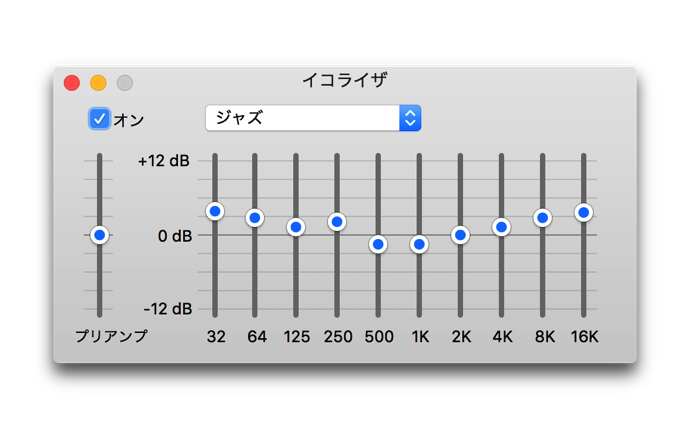
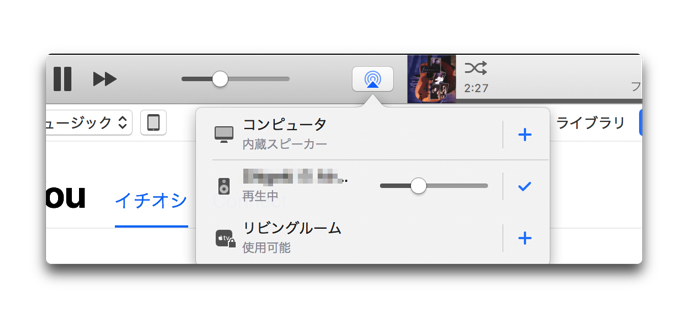
iTunesは、イコライザに加えて、ベースとトレブルのレスポンスを変更することにより、仮想ステレオエフェクトの「幅広さ」を拡張できるSound Enhancerを提供しています
この機能を有効にするには、「iTunes」>「環境設定」>「再生」に移動し、「サウンドエンハンサー」をオンに切り替えます
この効果は、単一のホームポッドではすぐにはわかりませんが、Appleが将来のソフトウェアアップデートでホームポッドの同期が利用できるようになると、サウンドエンハンサーが便利になる可能性があります
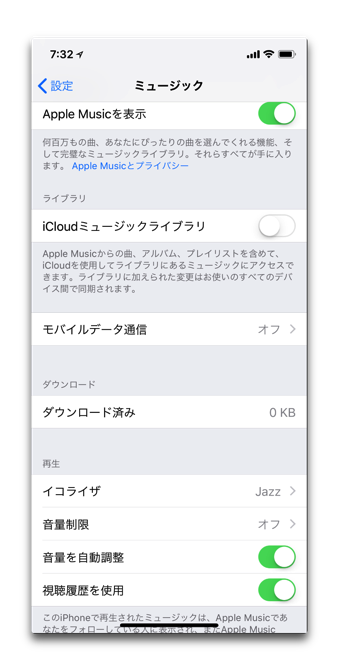
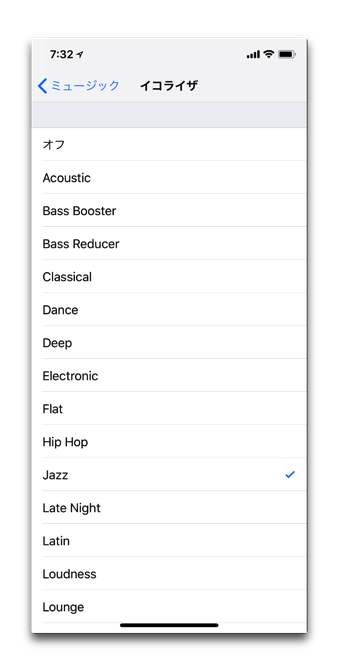
iOS デバイスからのサウンド出力の調整は、ソフトウェアイコライザを備えた Apple Music または類似のコンテンツ再生アプリを通じて実現できます
HomePodには内蔵のApple Musicアクセシビリティ機能が搭載されていますが、AirPlay経由でiPhoneまたはiPad上のApple Musicから音楽を再生すると、ユーザーはオーディオ設定にアクセスできます
- Apple Musicで、Now Playingペインの下部にあるAirPlayアイコンをタップし、HomePodを選択します
- 音楽を閉じて設定アプリを開き、「ミュージック」>「EQ」に移動し、アップルのプリセットリストから選択します
他のアプリは、同様の、あるいはより堅牢なオプションを提供します。たとえば、ユーザーは事前定義されたプリセットから選択するだけでなく、グラフィカルなイコライザを操作することで周波数を調整することもできます
(Via appleinsider.)
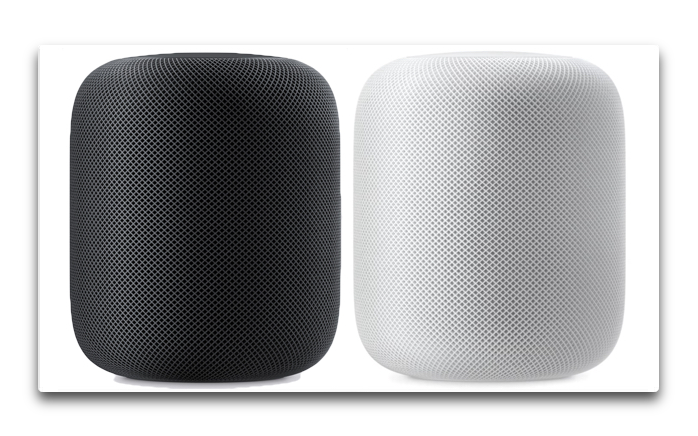

LEAVE A REPLY